ppt怎么制作破碎效果的人物海报?下面小编就给大家讲解下PPT破碎效果人物海报制作方法。
ppt模板文章推荐:
如何用PPT画简笔画效果的柚子
如何用ppt画图画出三分之一分数展示图
分数乘分数画图在PPT中怎么画

1、【插入】-【形状】-【自由曲线】-随意绘制曲线,如图1-2
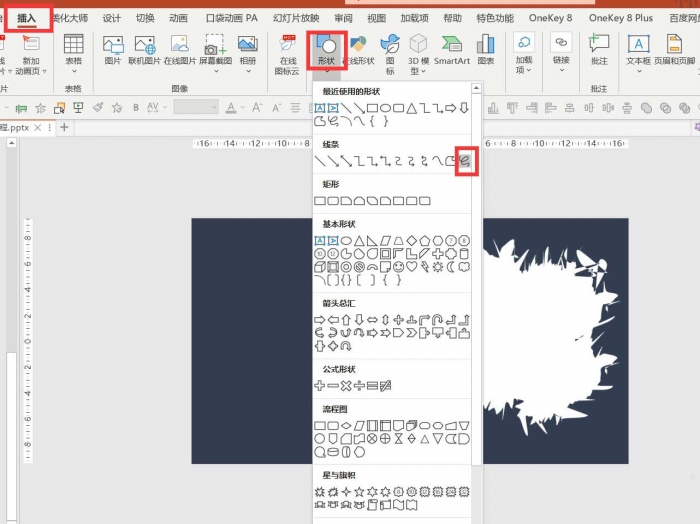
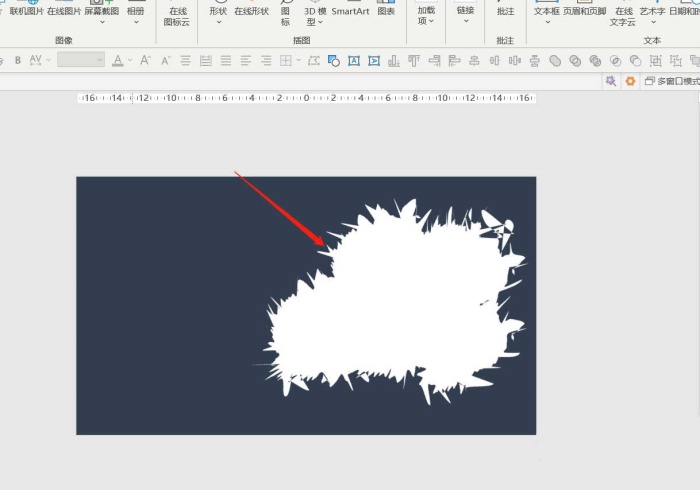
2、【插入】-【图片】,如图3
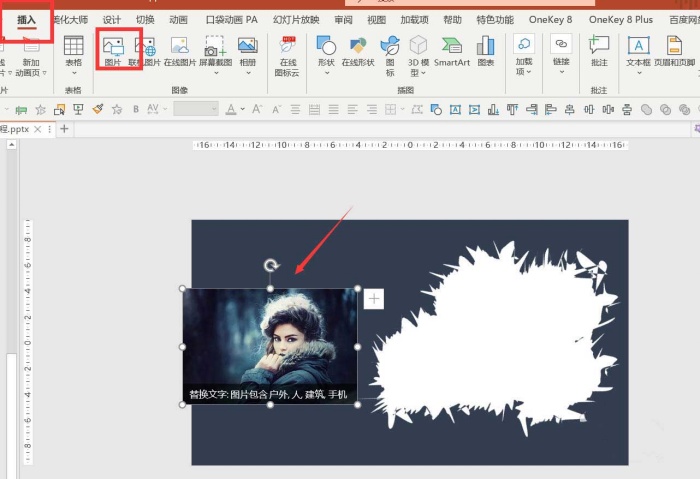
3、按Ctrl+X剪切图片-右键点击曲线图-设置形状格式-图片或纹理填充-剪贴板-勾选将图片平铺为纹理-调整偏移量和对齐方式-将与形状一起选择的勾去掉。如图4
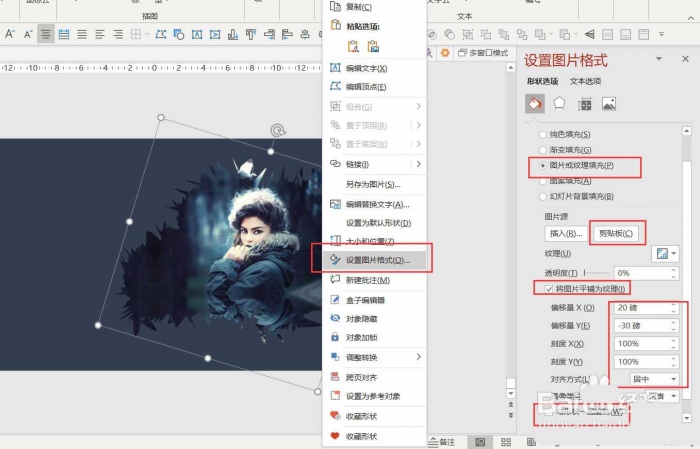
4、点击PPT背景-渐变填充-角度45-左光圈颜色:人物皮肤-右光圈颜色:人物衣服,如图5
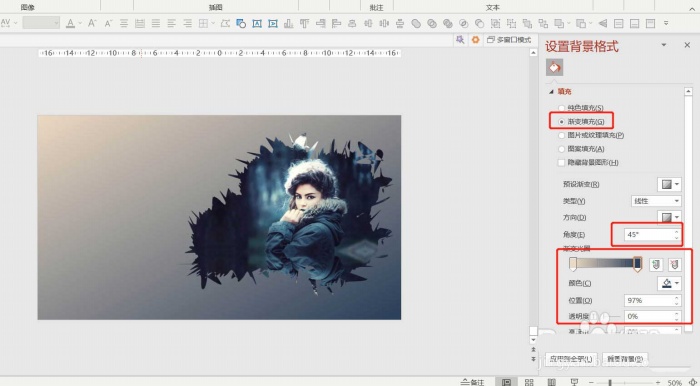
5、插入文本框制作标题,如图6

6、还可以右键图片-编辑顶点-任意拖动顶点改变图形,如图7-8
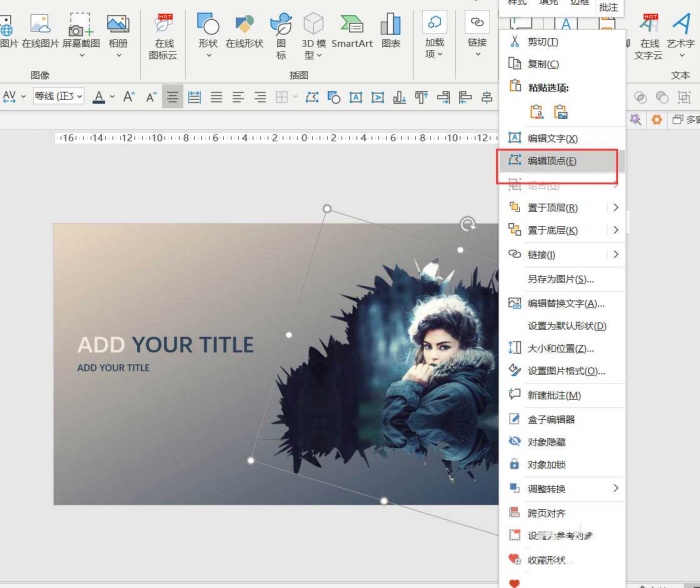
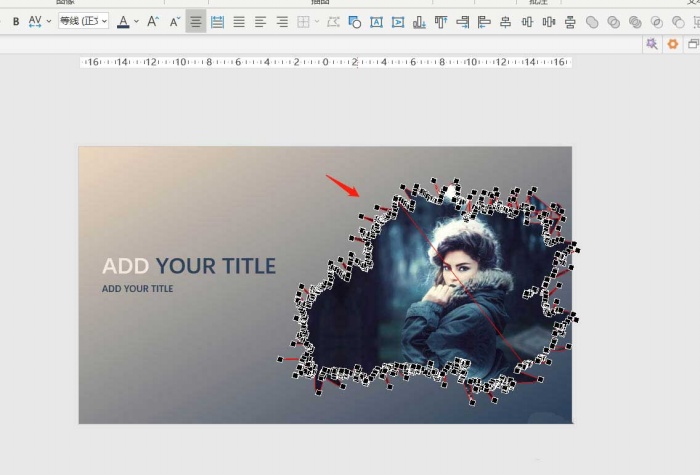
7、最终效果就完成了,如图9

文章为用户上传,仅供非商业浏览。发布者:Lomu,转转请注明出处: https://www.daogebangong.com/articles/detail/How%20to%20use%20PPT%20to%20make%20character%20posters%20with%20broken%20effects.html

 支付宝扫一扫
支付宝扫一扫 
评论列表(196条)
测试